9 iPhonen tietosuoja-asetusta, jotka sinun pitäisi ottaa käyttöön heti

Apple tekee parempaa työtä kuin useimmat yritykset yksityisyyden suhteen. Mutta kaikki iPhonen oletusasetukset eivät ole käyttäjän edun mukaisia.
Jotkut käyttäjät saattavat mieluummin paikantaa uuden ravintolan katuosoitteen avulla, kun taas toiset haluavat käyttää GPS-koordinaatteja. Ehkä et ole liian varma osoitteesta ja haluat paremman tarkkuuden pudottaa nastan sijainnin. Katsotaanpa, kuinka voit tehdä sen.
Sisällys
Google Maps: kuinka pudottaa merkki työpöydälle
Pudota merkki Google Mapsiin ollessasi työpöydälläsi avaamalla se ja zoomaamalla kiinnitettävälle alueelle. Kun olet löytänyt sen, napsauta oikeaa kohtaa hiiren oikealla painikkeella ja valitse näkyviin tulevasta ikkunasta vaihtoehto, jossa lukee Reittiohjeet tähän .
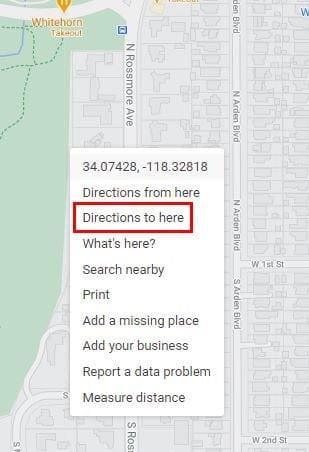
Älä unohda lisätä aloitusosoitetta siniselle alueelle, niin Google Maps luo kyseiset reittiohjeet puolestasi. Jos haluat jakaa reittiohjeet, napsauta kolmirivistä valikkoa vasemmassa yläkulmassa ja napsauta Jaa tai upota kartta -vaihtoehtoa .
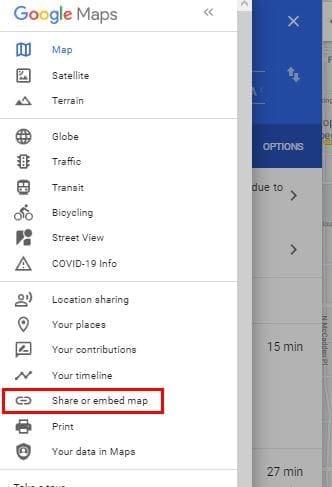
Jaa-ikkunassa näet vaihtoehdot kartan jakamiseen Facebookin tai Twitterin kautta tai voit kopioida linkin liittääksesi muualle. Jos tarvitset upotuskoodin, napsauta Upota kartta -välilehteä. Näet Kopioi HTML -vaihtoehdon nopeuttaaksesi kopiointia.
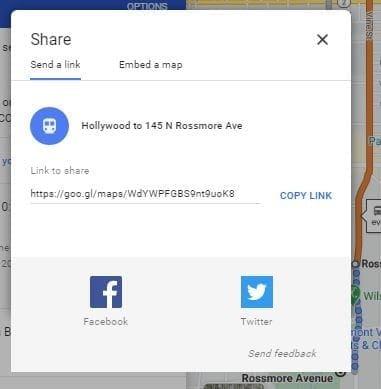
Voit lähettää merkkien sijainneille muita asioita puhelimeesi, tai voit tallentaa ne. Tallenna-vaihtoehdossa voit lisätä merkin suosikkeihin, haluta mennä, tähdellä merkittyihin paikkoihin, meemeihin tai luoda uuden luettelon. On myös mahdollisuus lisätä tunniste.
Google Maps: pudota merkki Androidissa
Pudottaaksesi merkki Google Maps for Android -sovellukseen avaa sovellus ja lähennä sijaintia, johon haluat lisätä merkin. Kun olet löytänyt sen, paina aluetta pitkään, niin nastan pitäisi ilmestyä.
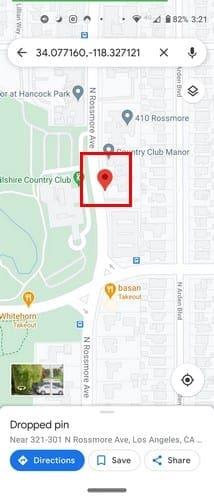
Jaa sijaintisi ja napauta jakamisvaihtoehtoa oikeassa alakulmassa ja sitten Jaa paikka -vaihtoehto. Se, miten haluat jakaa sen, on sinun. Sinulla on myös mahdollisuus tallentaa sijaintisi suosikkeihin, meemeihin, halutessasi mennä, tähdellä merkittyihin paikkoihin tai voit luoda uuden luettelon.
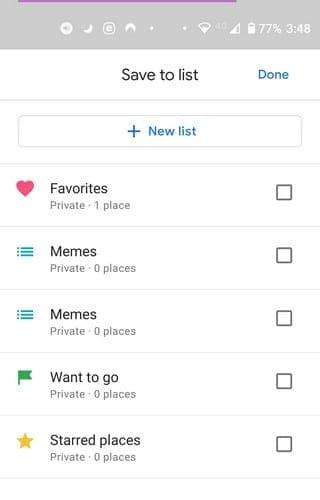
Google Maps: PIN-merkin pudottaminen – iPadOS 14.1
iPad-käyttäjille nastan pudottaminen on yhtä helppoa. Avaa Google Maps ja etsi alue, jolle haluat pudottaa merkin. Paina aluetta pitkään, niin nasta tulee näkyviin.
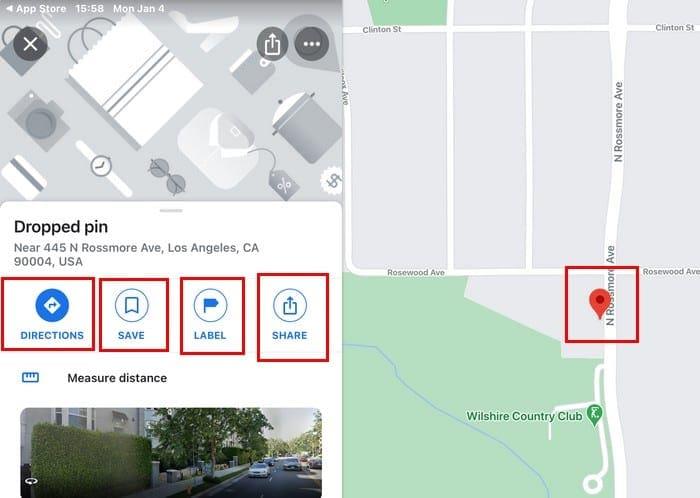
Niin kauan kuin olet paikalla, näet myös vaihtoehtoja reittiohjeiden hakemiseen, tallentamiseen, tunnisteen lisäämiseen , jakamiseen ja etäisyyden mittaamiseen.
Lopulliset ajatukset
Riippumatta siitä, mitä laitetta käytät, merkin pudottaminen Google Mapsiin on helppo tehtävä. Kun ymmärrät sen, ihmettelet, miksi et kokeillut sitä aikaisemmin. Myös muista asioista, kuten nastan jakamisesta, tulee pala kakkua.
Apple tekee parempaa työtä kuin useimmat yritykset yksityisyyden suhteen. Mutta kaikki iPhonen oletusasetukset eivät ole käyttäjän edun mukaisia.
Tämän toimintopainikkeen avulla voit soittaa ChatGPT:hen milloin tahansa puhelimellasi. Tässä on opas ChatGPT:n avaamiseen iPhonen toimintopainikkeella.
Pitkän kuvakaappauksen ottaminen iPhonella auttaa sinua kaappaamaan koko verkkosivun helposti. IPhonen vierityskuvakaappaustoiminto on saatavilla iOS 13:ssa ja iOS 14:ssä, ja tässä on yksityiskohtainen opas pitkän kuvakaappauksen ottamiseen iPhonella.
Voit vaihtaa iCloud-salasanasi monella eri tavalla. Voit vaihtaa iCloud-salasanasi tietokoneellasi tai puhelimellasi tukisovelluksen kautta.
Kun lähetät yhteistyöalbumin iPhonella jollekulle toiselle, hänen on suostuttava liittymiseen. Albumin jakamiskutsuja voi hyväksyä iPhonella useilla tavoilla, kuten alla on esitetty.
Koska AirPodit ovat pieniä ja kevyitä, ne voi joskus kadota helposti. Hyvä uutinen on, että ennen kuin alat purkaa taloasi etsien kadonneita nappikuulokkeitasi, voit jäljittää ne iPhonellasi.
Tiesitkö, että iPhonesi valmistusalueesta riippuen siinä voi olla eroja verrattuna muissa maissa myytäviin iPhoneihin?
Käänteinen kuvahaku iPhonessa on erittäin yksinkertainen, kun voit käyttää laitteen selainta tai käyttää joitakin kolmannen osapuolen sovelluksia saadaksesi lisää hakuvaihtoehtoja.
Jos sinun täytyy usein ottaa yhteyttä johonkuhun, voit ottaa käyttöön pikapuhelut iPhonessasi muutamalla yksinkertaisella vaiheella.
Näytön kiertäminen vaakasuunnassa iPhonessa auttaa sinua katsomaan elokuvia tai Netflixiä, selaamaan PDF-tiedostoja, pelaamaan pelejä... kätevämmin ja saamaan paremman käyttökokemuksen.








